win7如何共享打印机到另一台电脑上 win7怎么共享打印机到另一台电脑上
更新时间:2023-07-03 15:25:37作者:jzjob
对于Windows 7操作系统来说,共享打印机是一种非常方便的功能,它允许用户将一个打印机连接到一台计算机上,并允许其他计算机通过网络访问和使用该打印机。这样,用户就可以将一台打印机共享给局域网中的其他电脑,实现打印机资源的共享和高效利用。那么,win7如何共享打印机到另一台电脑上呢?下面,我们就来了解一下具体方法。
具体方法:
1.首先鼠标点击打开左下角的“开始”进入里面的“控制面板”;
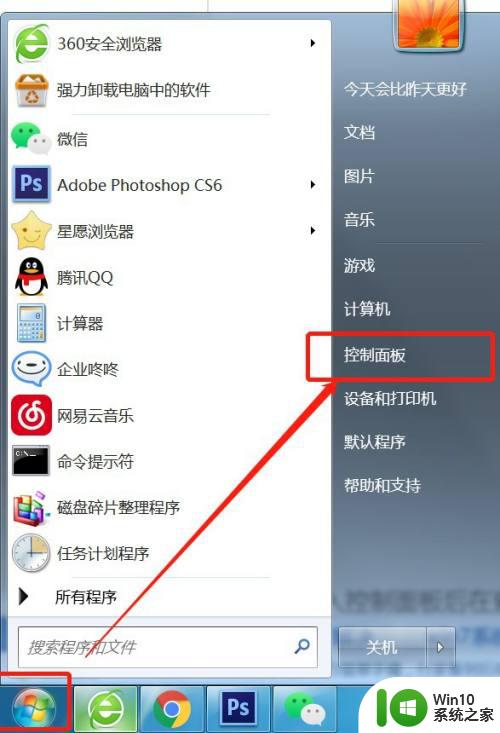
2.进入控制面板后在查看方式是“类别”的情况下点击进入“系统和安全”;
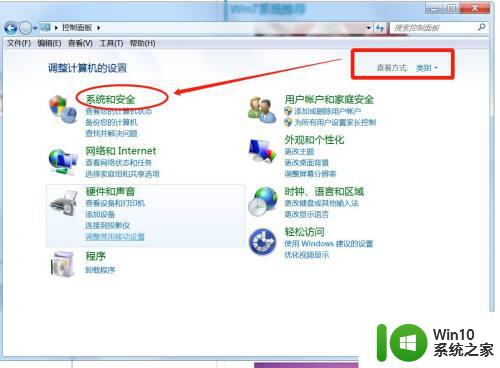
3.进入后在页面中点击进入“Windows防火墙”;
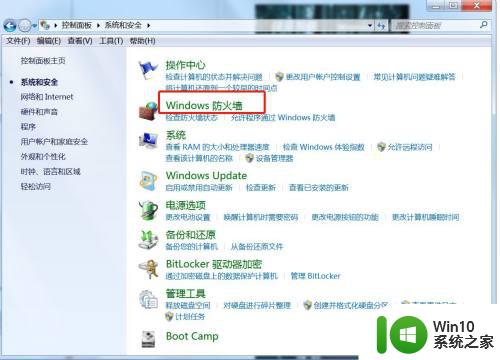
4.然后在打开的页面中点击“打开或关闭Windows防火墙”进入;
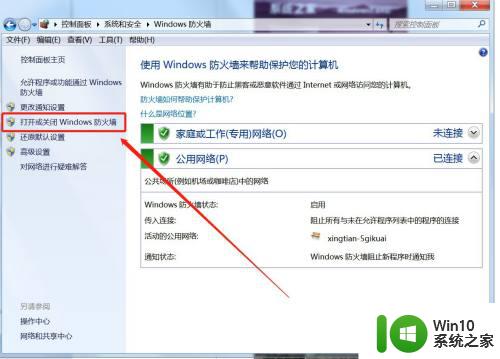
5.进入防火墙之后把“家庭或工作网络和公用网络”都关闭然后点击确定;

6.关闭之后再打开“开始”在里面找到“设备和打印机”鼠标右键点击在打开的菜单中点击“属性”进入;
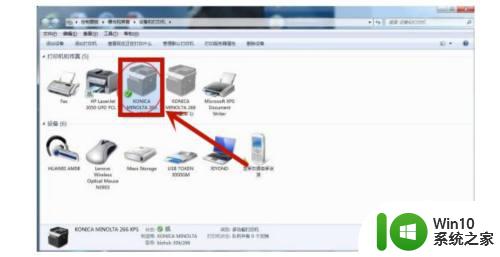
7.在打开的属性窗口上方选择“共享”选项进入,把里面的两项都勾选点击确定
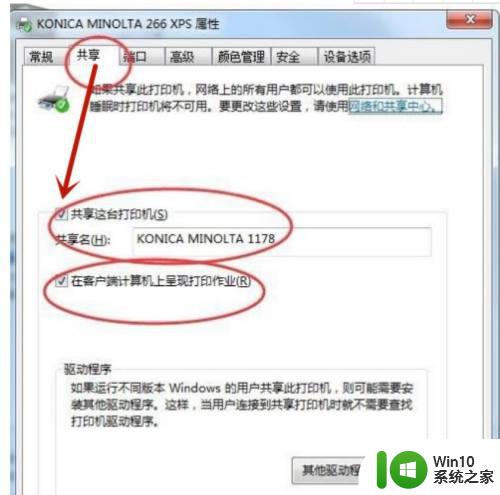
8.之后再打开控制面板,在查看方式是类别的情况下点击进入“用户账户和家庭安全”;
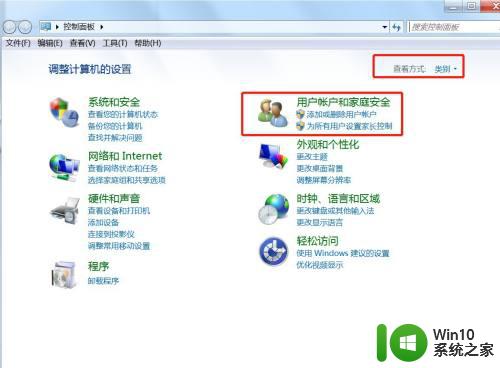
9.进入之后在点击进入里面的“用户账户”;
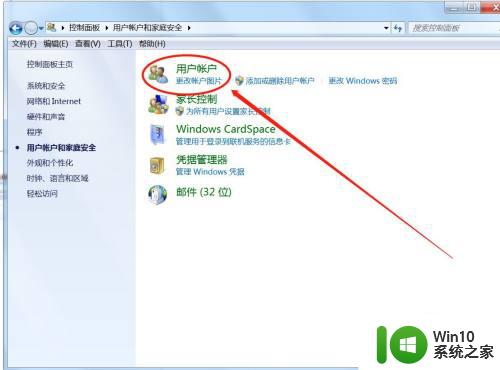
10.在打开的页面里面设置密码;
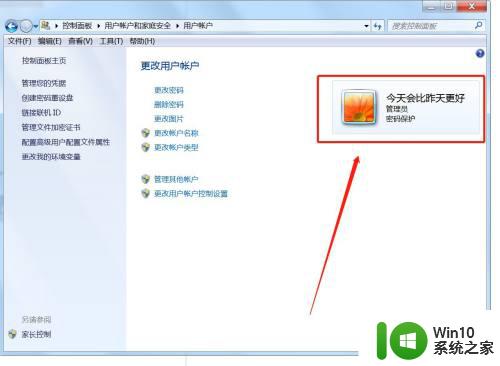 11.在设置本机电脑名称(小编这里把电脑名称设置为xiyond);
11.在设置本机电脑名称(小编这里把电脑名称设置为xiyond);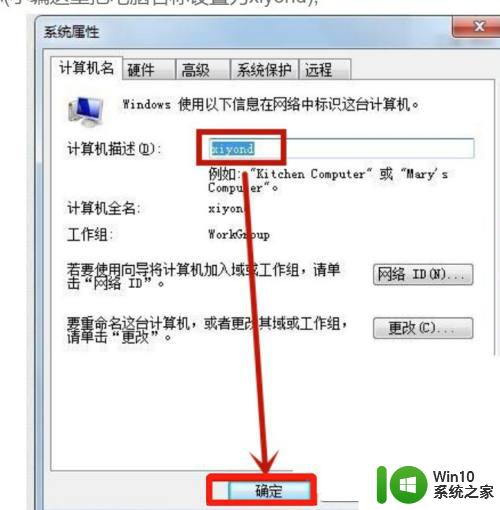 12.设置完成后再打开“网络和共享中心,查看网络”;
12.设置完成后再打开“网络和共享中心,查看网络”;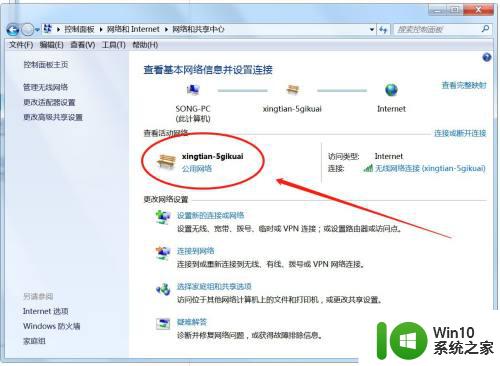 13.查看完网络后,让另一台电脑也连上同一个局域网;
13.查看完网络后,让另一台电脑也连上同一个局域网;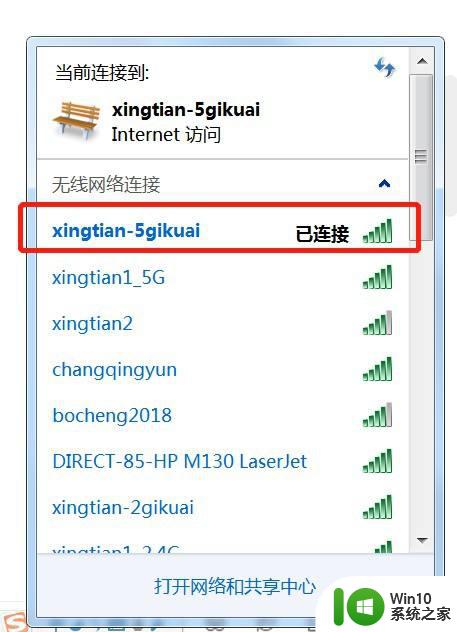 14.然后关闭另一台电脑的防火墙;
14.然后关闭另一台电脑的防火墙;
之后让另一台电脑也是在工作网络,然后点击进入;
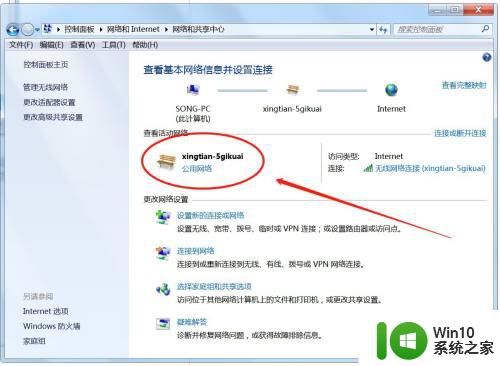 15.进入工作网络后,点击里面的“查看网络上的计算机和设置”进入;
15.进入工作网络后,点击里面的“查看网络上的计算机和设置”进入;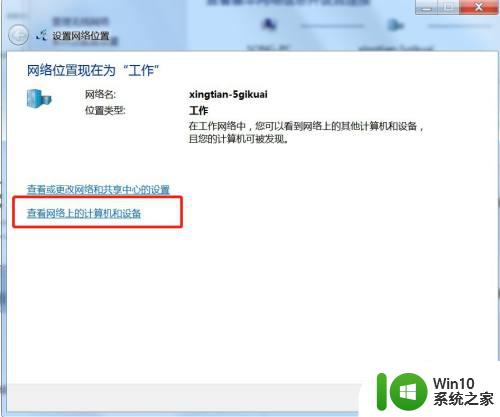 16.进入之后点击本机名进入,在里面输入“用户名和密码”进入。即可看见1178的打印机;
16.进入之后点击本机名进入,在里面输入“用户名和密码”进入。即可看见1178的打印机; 17.然后鼠标点击桌面左下角“开始”然后依次进入“设备和打印机-添加打印机-添加网络、无线打印机”然后就可以发现名为1178的打印机了,点击下一步。添加成功,此时你已经成功添加了打印机了。
17.然后鼠标点击桌面左下角“开始”然后依次进入“设备和打印机-添加打印机-添加网络、无线打印机”然后就可以发现名为1178的打印机了,点击下一步。添加成功,此时你已经成功添加了打印机了。
以上就是关于win7如何共享打印机到另一台电脑上的全部内容,有出现相同情况的用户就可以按照小编的方法了来解决了。
win7如何共享打印机到另一台电脑上 win7怎么共享打印机到另一台电脑上相关教程
- 2台win7电脑怎么共享打印机 两台Win7电脑如何设置共享一台打印机
- 2台win7系统电脑如何设置共享打印机 win7电脑共享打印机的具体步骤
- win7系统搜索不到共享打印机的处理步骤 win7打印共享无法搜索到共享打印机解决方法
- win7共享打印机怎么共享 win7打印机共享详细教程
- win7连接共享打印机时找不到驱动程序如何处理 win7共享打印机找不到驱动怎么办
- win7与mac共享打印机的方法 mac如何与win7共享打印机
- win7设置共享打印机的方法 win7 共享打印机怎么设置
- win7系统怎样共享打印机设置 win7系统怎么设置打印机共享
- win7无法连接到共享打印机怎么办 win7无法连接到共享打印机如何解决
- win7连接共享打印机找不到驱动程序怎么办 win7连接共享打印机找不到驱动程序如何修复
- win7共享打印机无法连接到打印机如何解决 windows7连接共享打印机失败解决方法
- win7无法共享打印机的解决教程 win7共享不了打印机怎么办
- window7电脑开机stop:c000021a{fata systemerror}蓝屏修复方法 Windows7电脑开机蓝屏stop c000021a错误修复方法
- win7访问共享文件夹记不住凭据如何解决 Windows 7 记住网络共享文件夹凭据设置方法
- win7重启提示Press Ctrl+Alt+Del to restart怎么办 Win7重启提示按下Ctrl Alt Del无法进入系统怎么办
- 笔记本win7无线适配器或访问点有问题解决方法 笔记本win7无线适配器无法连接网络解决方法
win7系统教程推荐
- 1 win7访问共享文件夹记不住凭据如何解决 Windows 7 记住网络共享文件夹凭据设置方法
- 2 笔记本win7无线适配器或访问点有问题解决方法 笔记本win7无线适配器无法连接网络解决方法
- 3 win7系统怎么取消开机密码?win7开机密码怎么取消 win7系统如何取消开机密码
- 4 win7 32位系统快速清理开始菜单中的程序使用记录的方法 如何清理win7 32位系统开始菜单中的程序使用记录
- 5 win7自动修复无法修复你的电脑的具体处理方法 win7自动修复无法修复的原因和解决方法
- 6 电脑显示屏不亮但是主机已开机win7如何修复 电脑显示屏黑屏但主机已开机怎么办win7
- 7 win7系统新建卷提示无法在此分配空间中创建新建卷如何修复 win7系统新建卷无法分配空间如何解决
- 8 一个意外的错误使你无法复制该文件win7的解决方案 win7文件复制失败怎么办
- 9 win7系统连接蓝牙耳机没声音怎么修复 win7系统连接蓝牙耳机无声音问题解决方法
- 10 win7系统键盘wasd和方向键调换了怎么办 win7系统键盘wasd和方向键调换后无法恢复
win7系统推荐
- 1 深度技术ghost win7 sp1 64位标准专业版下载v2023.12
- 2 风林火山ghost win7 64位标准精简版v2023.12
- 3 电脑公司ghost win7 64位纯净免激活版v2023.12
- 4 电脑公司ghost win7 sp1 32位中文旗舰版下载v2023.12
- 5 电脑公司ghost windows7 sp1 64位官方专业版下载v2023.12
- 6 电脑公司win7免激活旗舰版64位v2023.12
- 7 系统之家ghost win7 32位稳定精简版v2023.12
- 8 技术员联盟ghost win7 sp1 64位纯净专业版v2023.12
- 9 绿茶ghost win7 64位快速完整版v2023.12
- 10 番茄花园ghost win7 sp1 32位旗舰装机版v2023.12